
سينوس مشهور لينڪس تي ٻڌل نظامن مان هڪ آهي، ۽ هن سبب لاء، ڪيترائي صارف هن سان ملڻ چاهيندا آهن. توهان جي پي سي تي ٻئي آپريٽنگ سسٽم کي انسٽال ڪرڻ - اختيار هر ڪنهن لاء ناهي، پر توهان ان جي بدران مجازي، اڪيلائي واري ماحول ۾ ڪم ڪري سگهو ٿا.
قدم 2: هڪ سينٽروس مجازي مشين ٺاهڻ
ورچوئل باڪس ۾، هر نصب ٿيل آپريٽنگ سسٽم کي الڳ مجازي مشين جي ضرورت آهي (وي ايم). هن اسٽيج تي، سسٽم جو قسم چونڊيو ويندو، جيڪو انسٽال ٿيل هجي، هڪ مجازي ڊرائيو ٺاهيل آهي ۽ اضافي پيراگراف ترتيب ڏنل آهن.
- مجازي بڪس بڪس مئنيجر هلائي ۽ "ٺاهيو" بٽڻ تي ڪلڪ ڪريو.

- سينٽرس جو نالو داخل ڪريو، ۽ ٻيا ٻه پيراگراف پاڻمرادو ڀرجي ويندا.
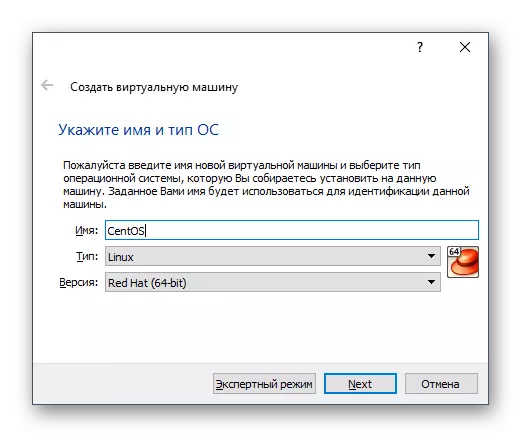
- ريم جي مقدار کي بيان ڪريو جيڪو توهان آپريٽنگ سسٽم کي شروع ۽ هلائڻ لاء چونڊ ڪري سگهو ٿا. آرامده ڪم لاء گهٽ ۾ گهٽ - 1 GB.
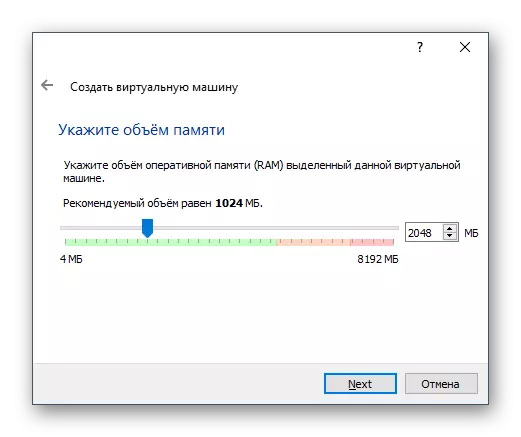
سسٽماتي ضرورتن جي تحت جيترو ممڪن طور تي رام وٺڻ جي ڪوشش ڪريو.
- منتخب ٿيل شيء "نئين مجازي هارڊ ڊسڪ" کي ڇڏي ڏيو.
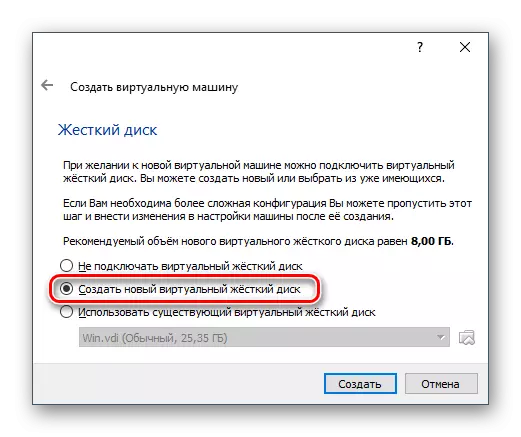
- قسم تبديل نه ڪريو ۽ وي ڊي آء کي ڇڏي ڏيو.
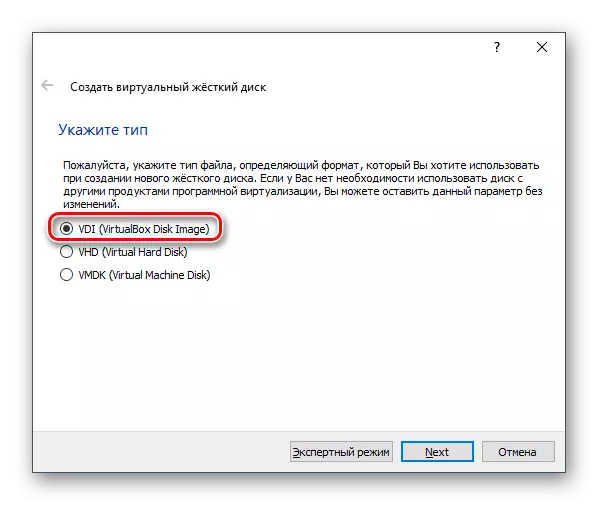
- پسنديده اسٽوريج فارميٽ "متحرڪ" آهي.
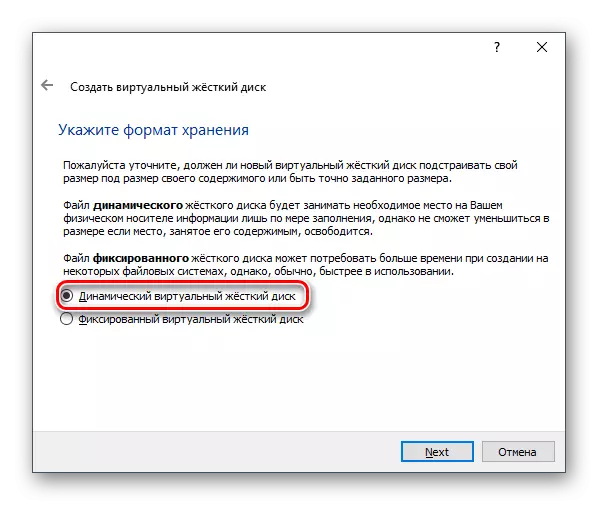
- فزيڪل HDD لاء سائيز جي ماپ لاء دستياب مفت ڊسڪ تي موجود مفت جڳهه تي. صحيح انسٽاليشن ۽ تازه ڪاري لاء، اهو گهٽ ۾ گهٽ 8 GB هٽائڻ جي سفارش ڪئي وئي آهي.
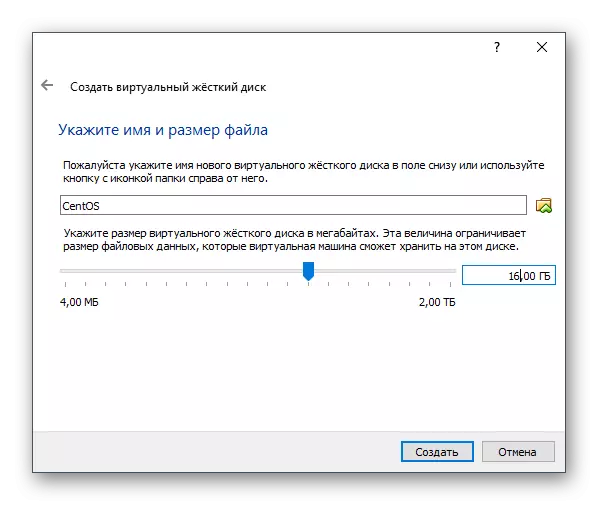
ايستائين جيڪڏهن توهان وڌيڪ جڳهه چونڊيندا آهيو، متحرڪ اسٽوريج فارميٽ جي مهرباني، اهي گيگابيٽس تي قبضو نه ڪيو ويندو جيستائين هن جڳهه جي اندر قبضو نه ڪيو ويندو.
هن انسٽاليشن وي ايم تي ختم ٿئي ٿو.
قدم 3: هڪ مجازي مشين قائم ڪرڻ
هي اسٽيج اختياري آهي، پر ڪجهه بنيادي سيٽنگن لاء ڪارائتو هوندو ۽ واقفيت لاء وکرائيزيشن ڪئي ويندي جيڪا وي ايم ۾ تبديل ٿي سگهي ٿي. سيٽنگن ۾ داخل ٿيڻ لاء، توهان کي مجازي مشين تي صحيح ڪلڪ ڪرڻ ۽ "ترتيب" واري شيء کي منتخب ڪرڻ جي ضرورت آهي.
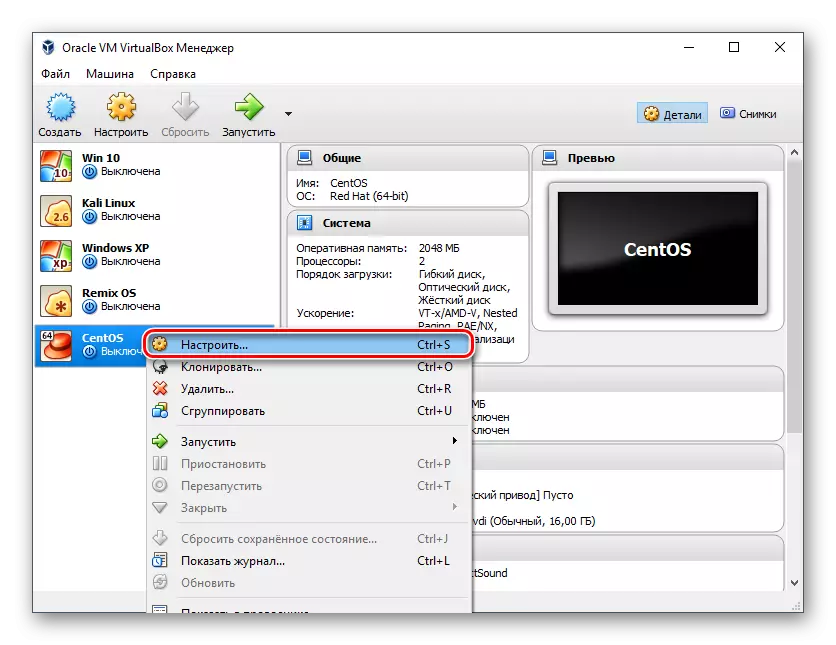
سرحم جي بلاول ۾، مبصطي تي 2. اهو سمجھ ۾ وڌيڪ وڌائي سگهي ٿو.
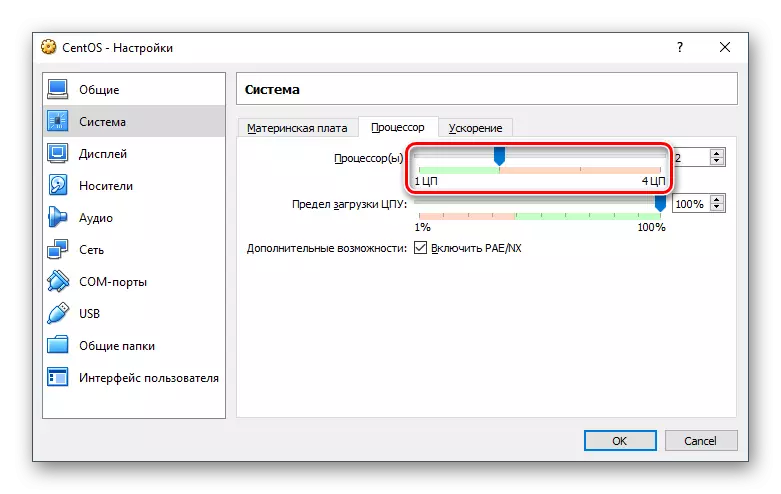
"ڊسپلي" وڃي رهيو آهي، توهان وڊيو ميموري ۾ ڪجهه ايم بي ميموري ۾ شامل ڪري سگهو ٿا ۽ 3D ايڪسلريشن تي وڃو.
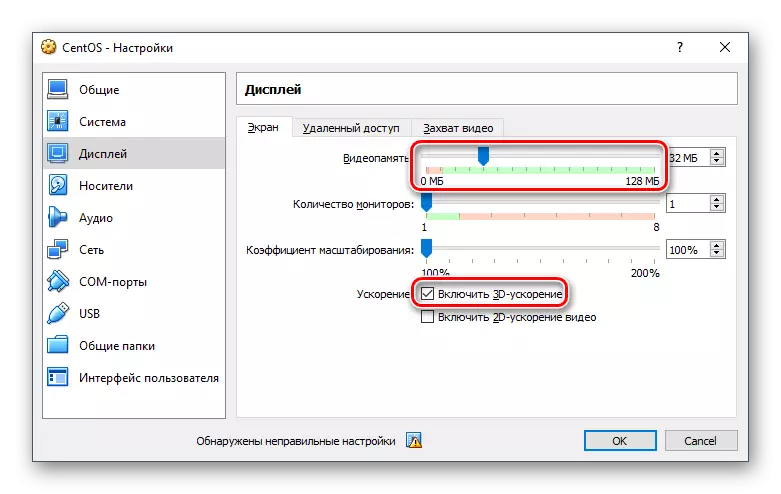
باقي سيٽنگون توهان جي صوابديد تي سيٽ ڪري سگهجن ٿيون ۽ انهن کي ڪنهن به وقت واپس موٽائي سگهي ٿو جڏهن مشين نه هلندي آهي.
قدم 4: سينٽرس انسٽال ڪريو
بنيادي ۽ آخري اسٽيج: تقسيم جي انسٽاليشن، جيڪو اڳ ۾ ئي ڊائون لوڊ ڪيو ويو هو.
- ماؤس کي اجاگر ڪيو مجازي مشين کي دٻايو ۽ "رن" واري بٽڻ تي ڪلڪ ڪريو.
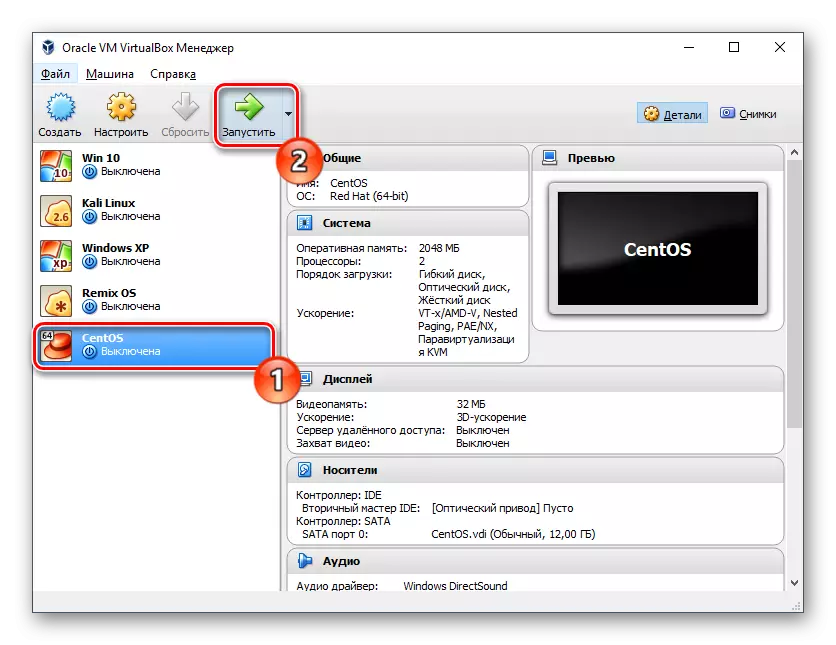
- وي ايم شروع ڪرڻ کان پوء، فولڊر تي ڪلڪ ڪريو فولڊر ۽ معياري نظام جي ذريعي، جڳهه کي واضح ڪريو جتي توهان او ايس تصوير ڊائون لوڊ ڪيو.
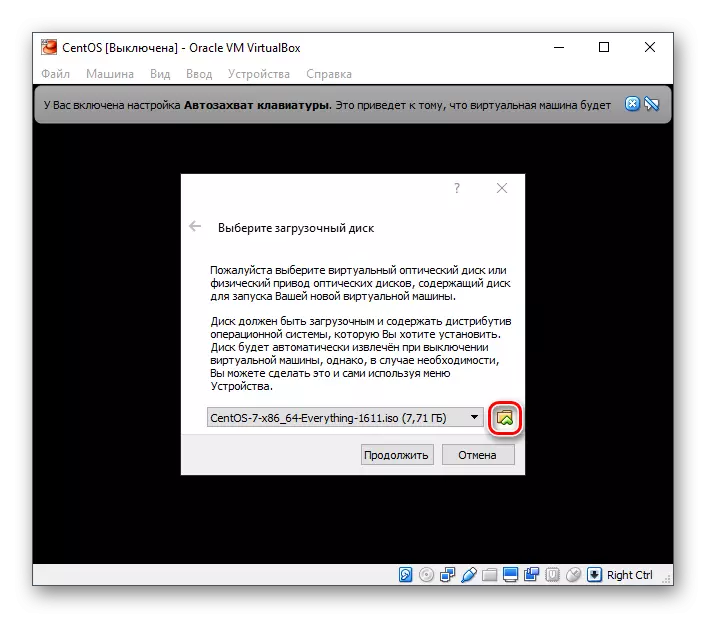
- سسٽم انسٽالر شروع ٿيندو. ڪيبورڊ تي اپ اپ تير استعمال ڪندي، منتخب ڪريو "سيٽس لينڪس 7" چونڊيو ۽ داخل ڪريو پريس ڪريو.

- خودڪار موڊ ۾، ڪجهه آپريشن پيدا ڪيا ويندا.
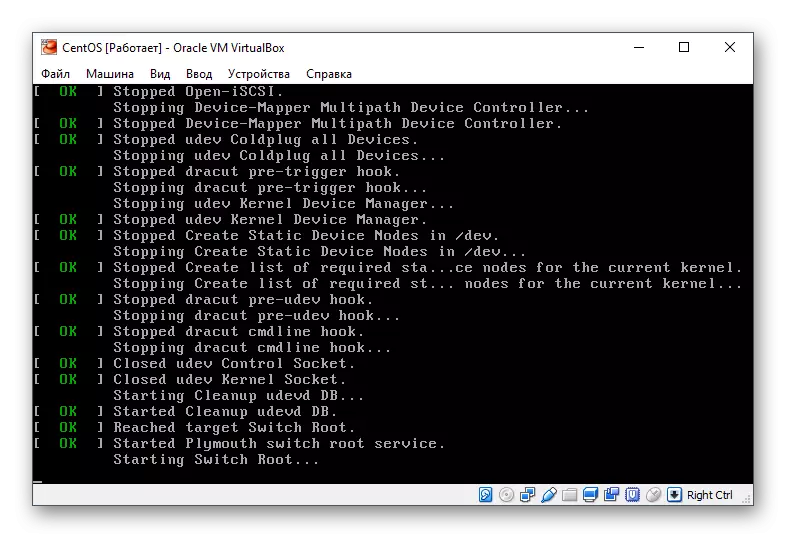
- انسٽالر جي شروعات شروع ڪريو.
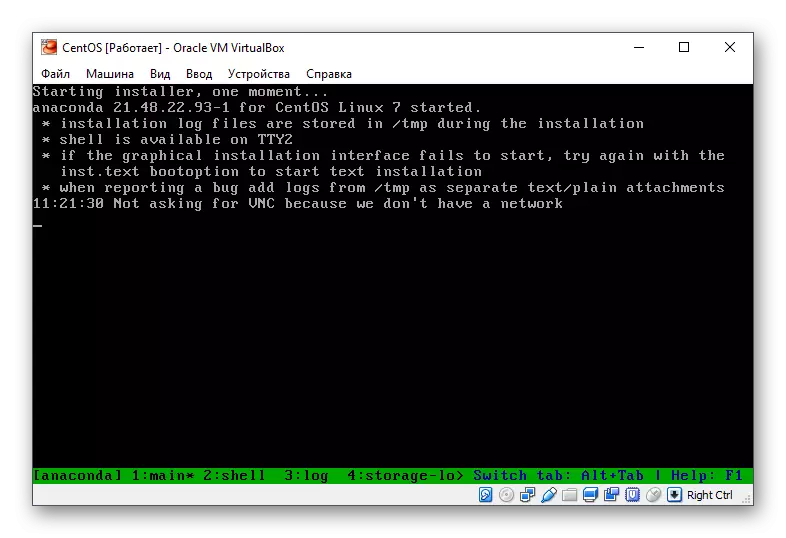
- سينٽروس گرافڪس انسٹالر شروع ٿيندا. فوري طور تي، اسان اهو ڌيان ڏيڻ چاهيون ٿا ته اهو تقسيم آهي ته اهو سڀ کان وڌيڪ ڪم ڪندڙ ۽ دوستانه انسٽالرز مان هڪ آهي، انهي سان گڏ ڪم ڪرڻ لاء تمام سادو هوندو.
پنهنجي ٻولي ۽ ان جو قسم چونڊيو.

- سيٽنگن ونڊو ۾، ترتيب:
- ٽائيم زون؛

- انسٽاليشن کي ترتيب ڏيڻ.
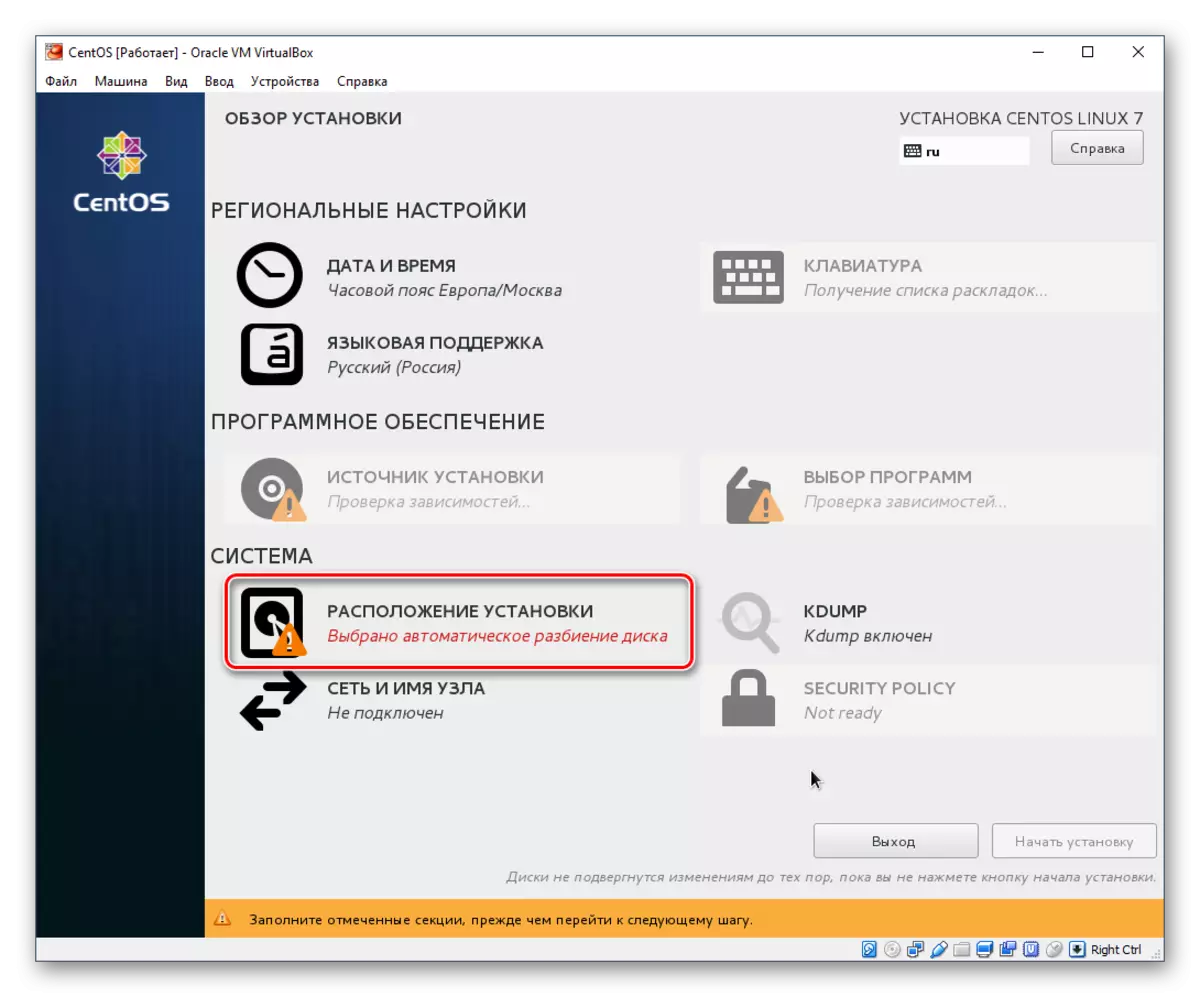
جيڪڏهن توهان سيڪڙو ۾ هڪ هارڊ ڊسڪ ٺاهڻ وارا آهيو، سيٽنگز سان گڏوس ته عالمي ڊرائيو سان گڏوس ته عالمي ڊرائيو واري فيلڊ جي چونڊ ڪريو، ۽ ختم ٿيل؛
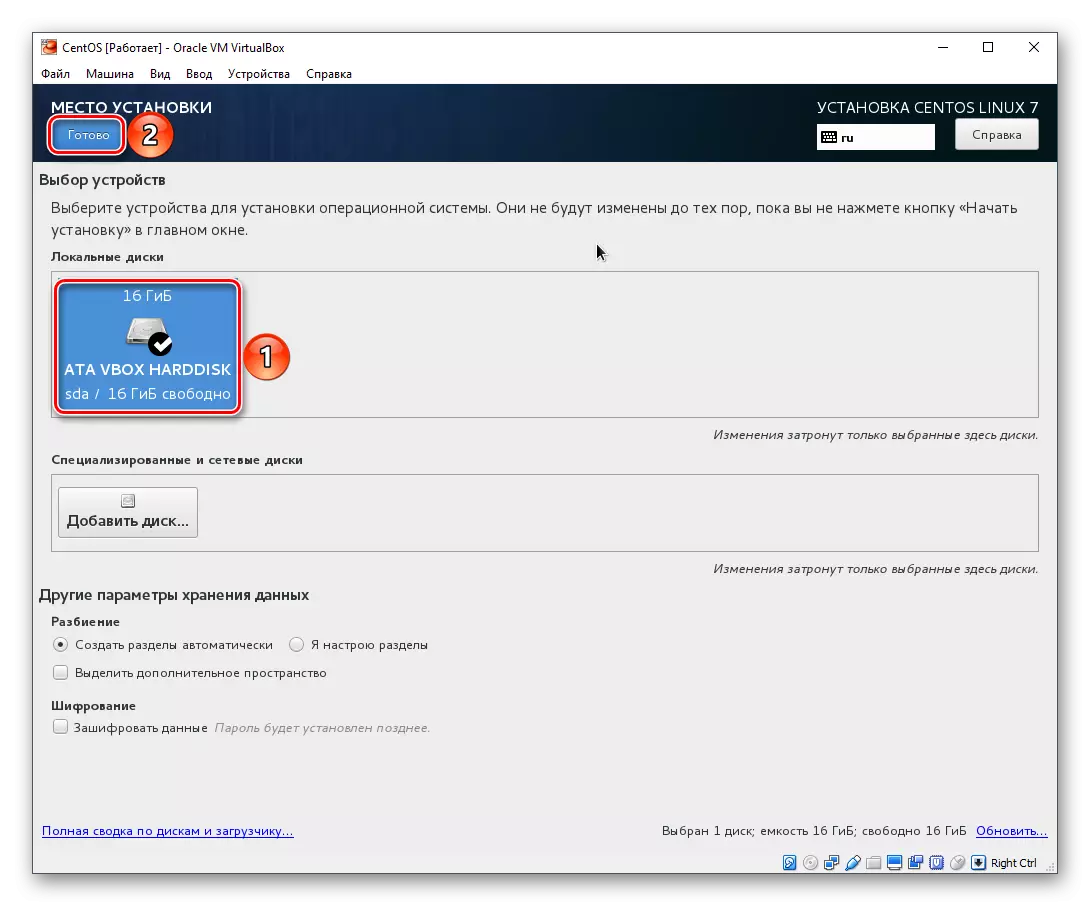
- پروگرام چونڊيو.
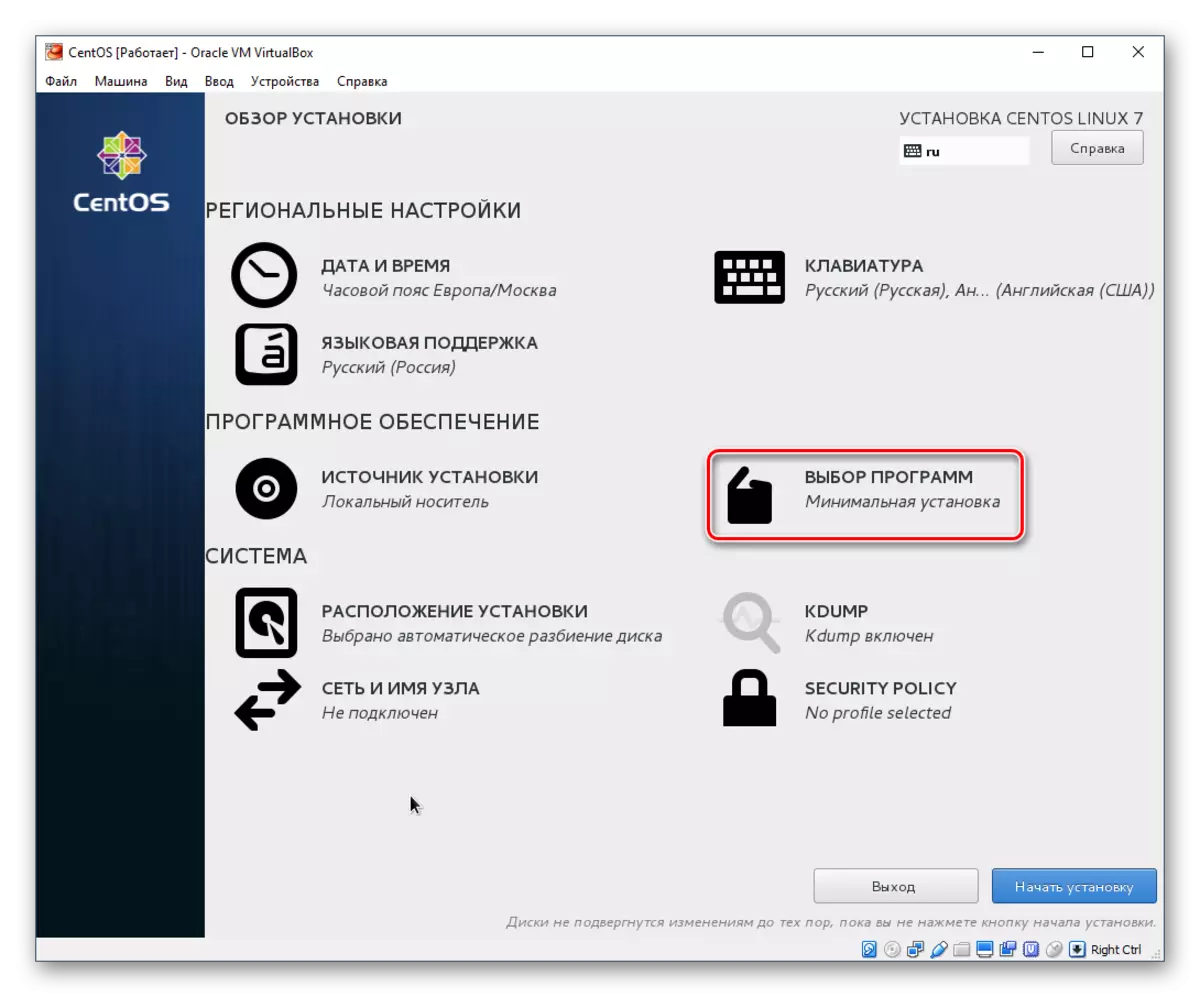
ڊمار ڪري گهٽٽ قيمت آهي، پر اهو هڪ تعميل جو حصو نه آهي. توهان چونڊ ڪري سگهو ٿا ته ڪهڙي وچولي او ايس انسٽال ٿيل آهي: گنيم يا ڪي ڊي. چونڊ پنهنجون ترجيحات تي غير منول آهي، ۽ اسين ئي ڪيڊ ماحول سان انسٽاليشن تي ڏسنداسين.
ونڊو جي سا side ي پاسي واري شيل کي چونڊڻ کان پوء، اضافو آن ٿو ظاهر ٿيندا. نوٽ ڪيو وڃي ٿو جيڪو توهان سينٽروس ۾ ڏسڻ چاهيندا. جڏهن چونڊ مڪمل ٿي وئي، ختم ڪريو ڪلڪ ڪريو.
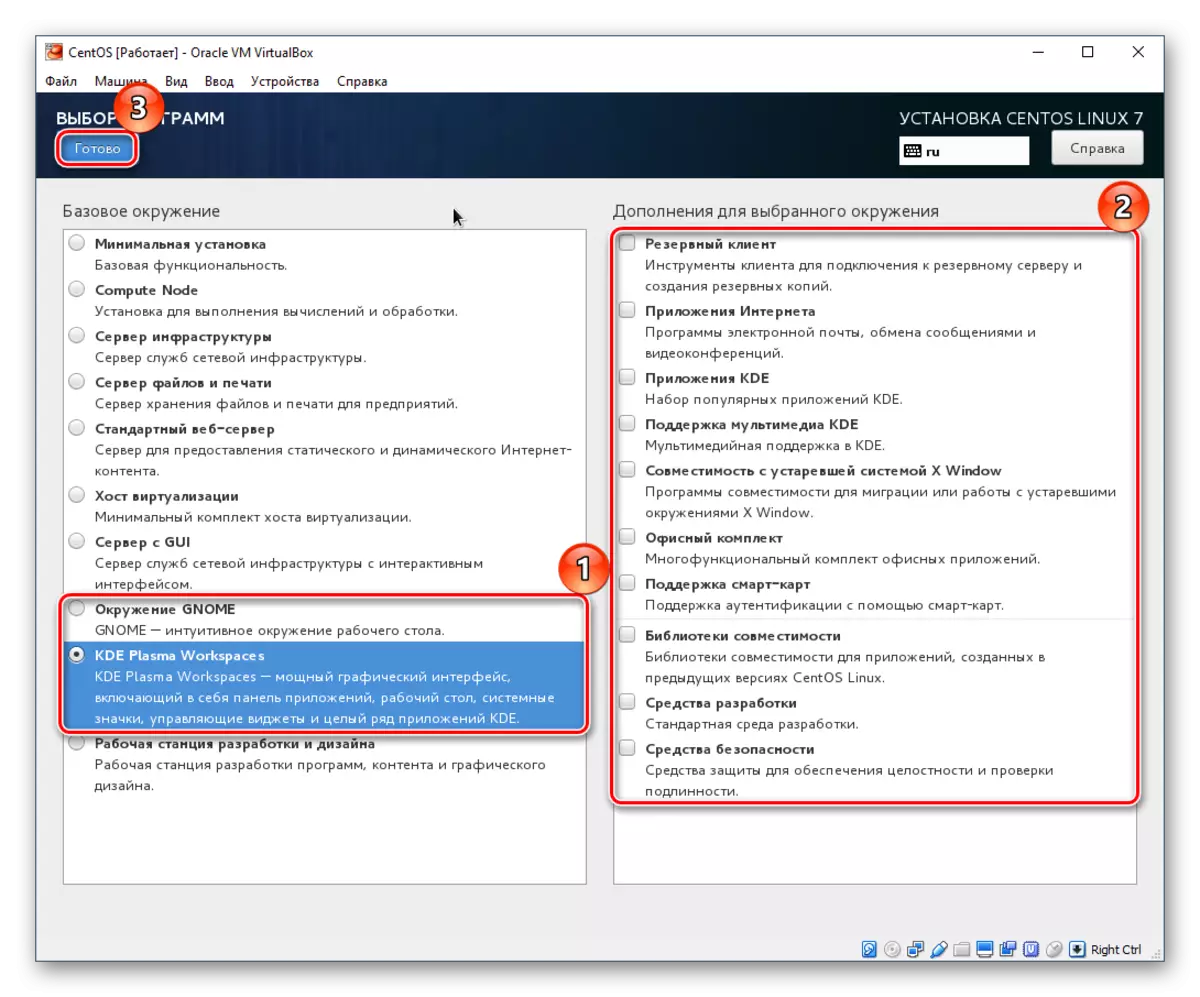
- ٽائيم زون؛
- ڪلڪ ڪريو انسٽاليشن واري بٽڻ تي ڪلڪ ڪريو.
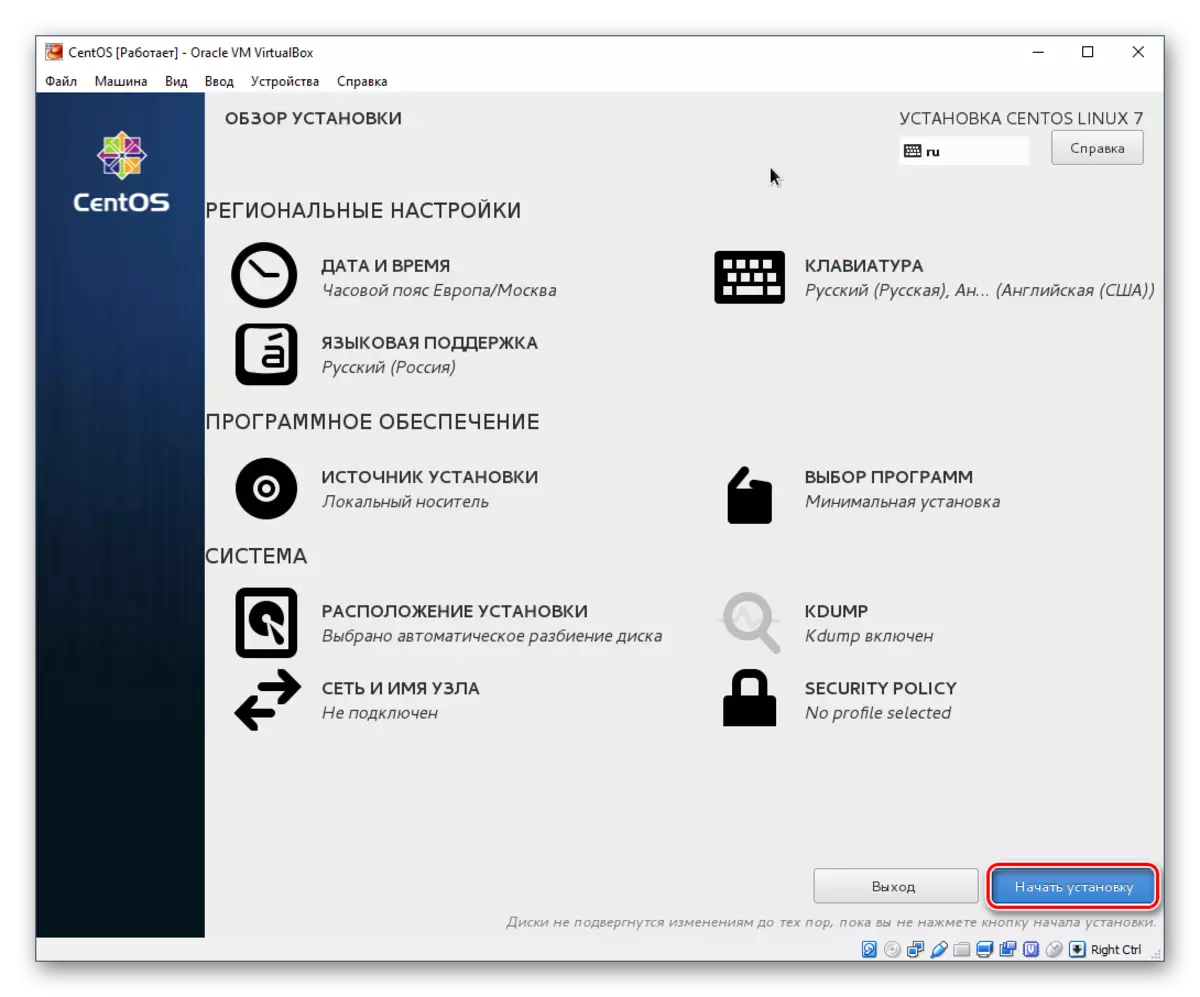
- انسٽاليشن دوران (رياست ونڊو جي تري ۾ ڏيکاريل آهي) توهان کي هڪ روٽ پاسورڊ سان گڏ اچڻ جو اشارو ڏنو ويندو.

- روٽ حقن لاء پاسورڊ (سپرسر) 2 دفعا پاسورڊ داخل ڪريو ۽ ختم ڪريو ڪلڪ ڪريو. جيڪڏهن پاسورڊ سادو آهي، "ختم" بٽڻ کي ٻه ڀيرا ڪلڪ ڪرڻ جي ضرورت پوندي. انگريزي ۾ ڪيبورڊ لي آئوٽ کي پهريون ڀيرو نه وساريو. موجوده ٻولي دري جي مٿين سا right ي ڪنڊ ۾ ڏسي سگهجي ٿي.
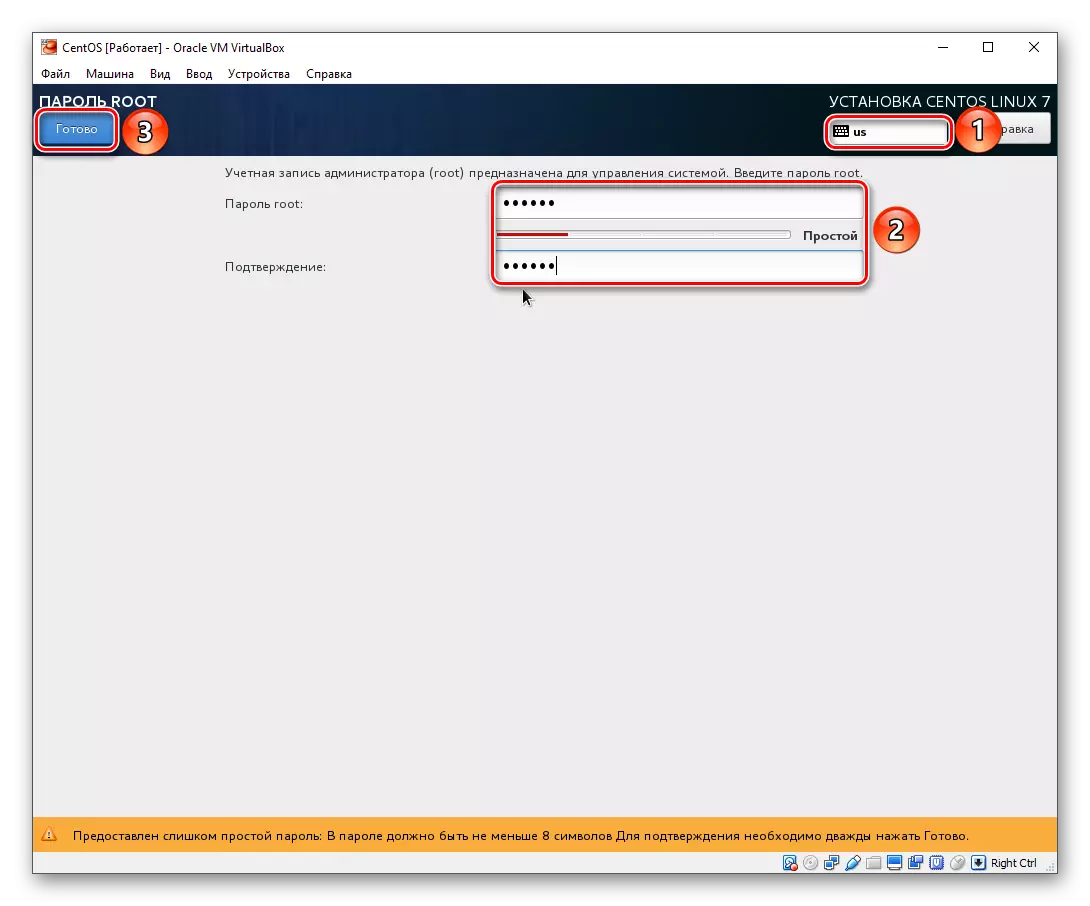
- "مڪمل نالو" فيلڊ ۾ گهربل شروعاتي داخل ڪريو. "يوزرنيم" لائن پاڻمرادو ڀرجي ويندو، پر اهو دستي طور تي تبديل ٿي سگهي ٿو.
جيڪڏهن توهان چاهيو ٿا، مناسب چيڪ مارڪ کي ترتيب ڏيندي منتظم کي ترتيب ڏيو.
اڪائونٽ لاء پاسورڊ سان گڏ اچو ۽ ختم ڪريو ختم ڪريو.
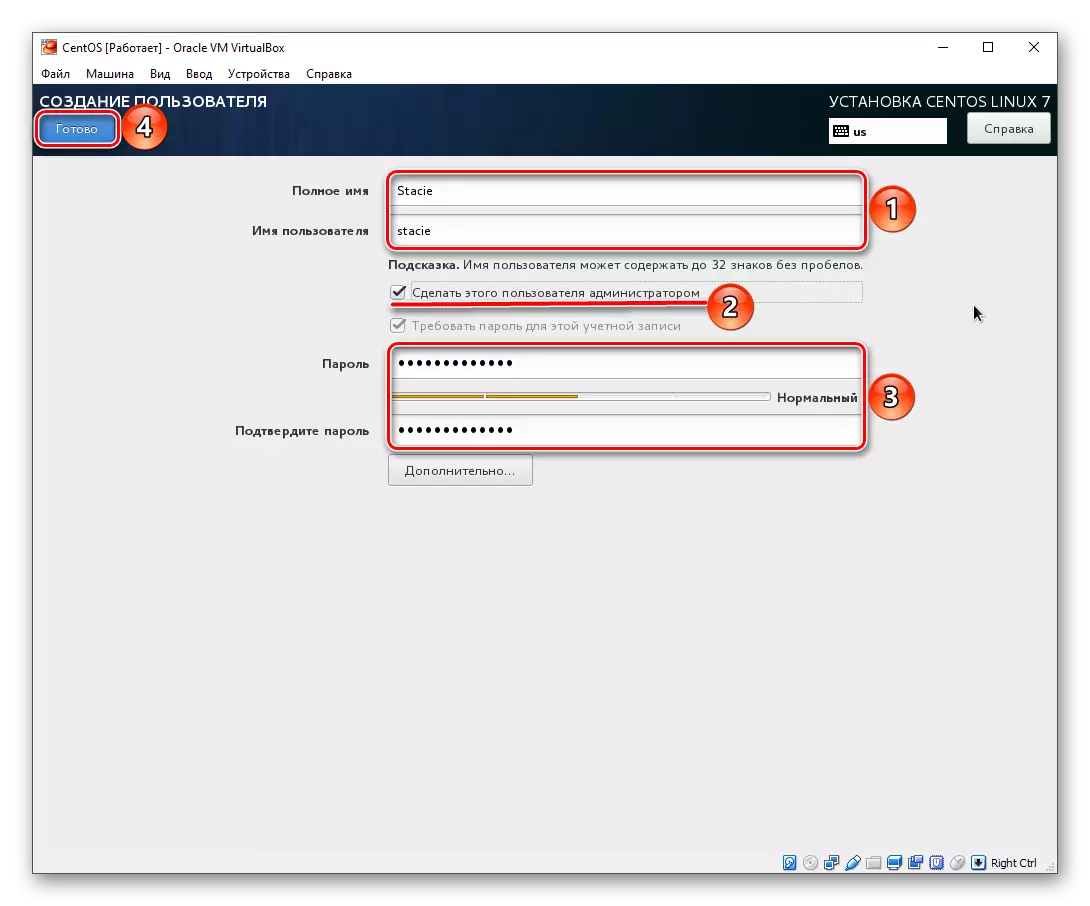
- OS انسٽاليشن جو انتظار ڪريو ۽ "مڪمل سيٽنگون" جي بٽڻ تي ڪلڪ ڪريو.
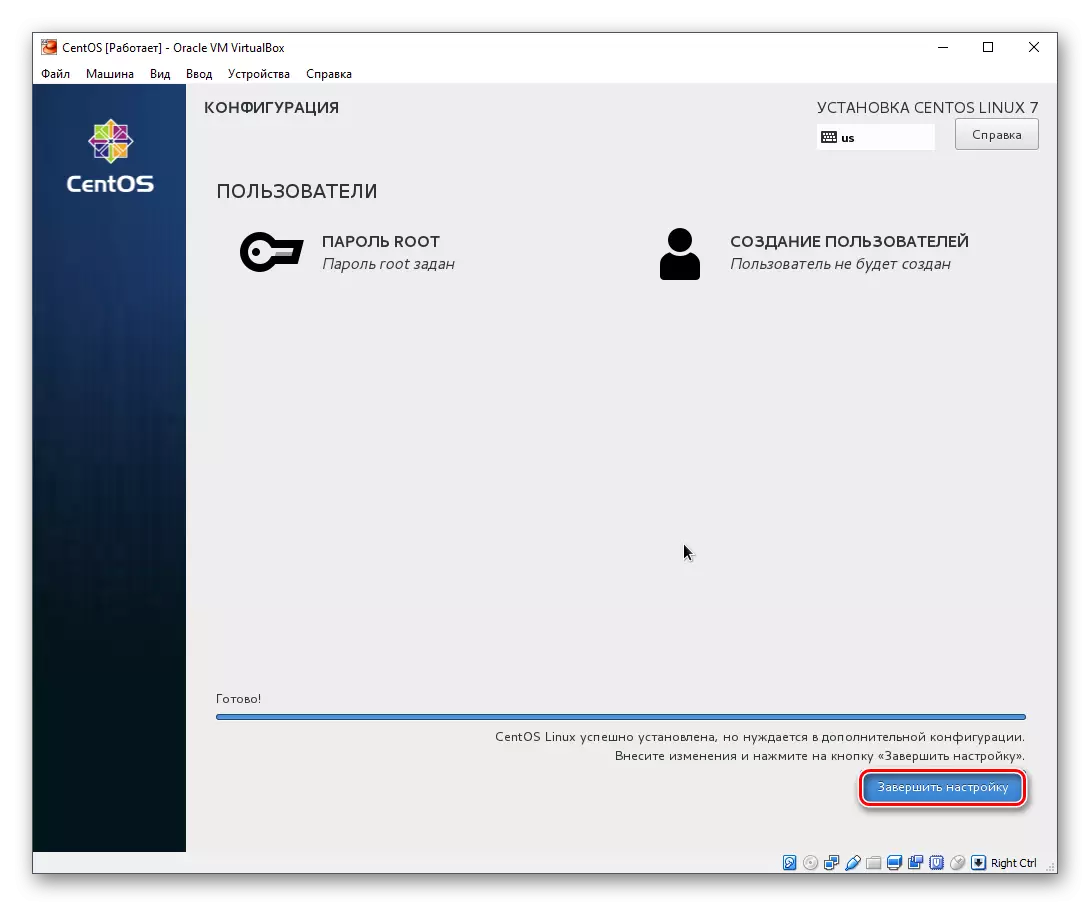
- خودڪار موڊ ۾ وڌيڪ سيٽنگون ٿينديون.
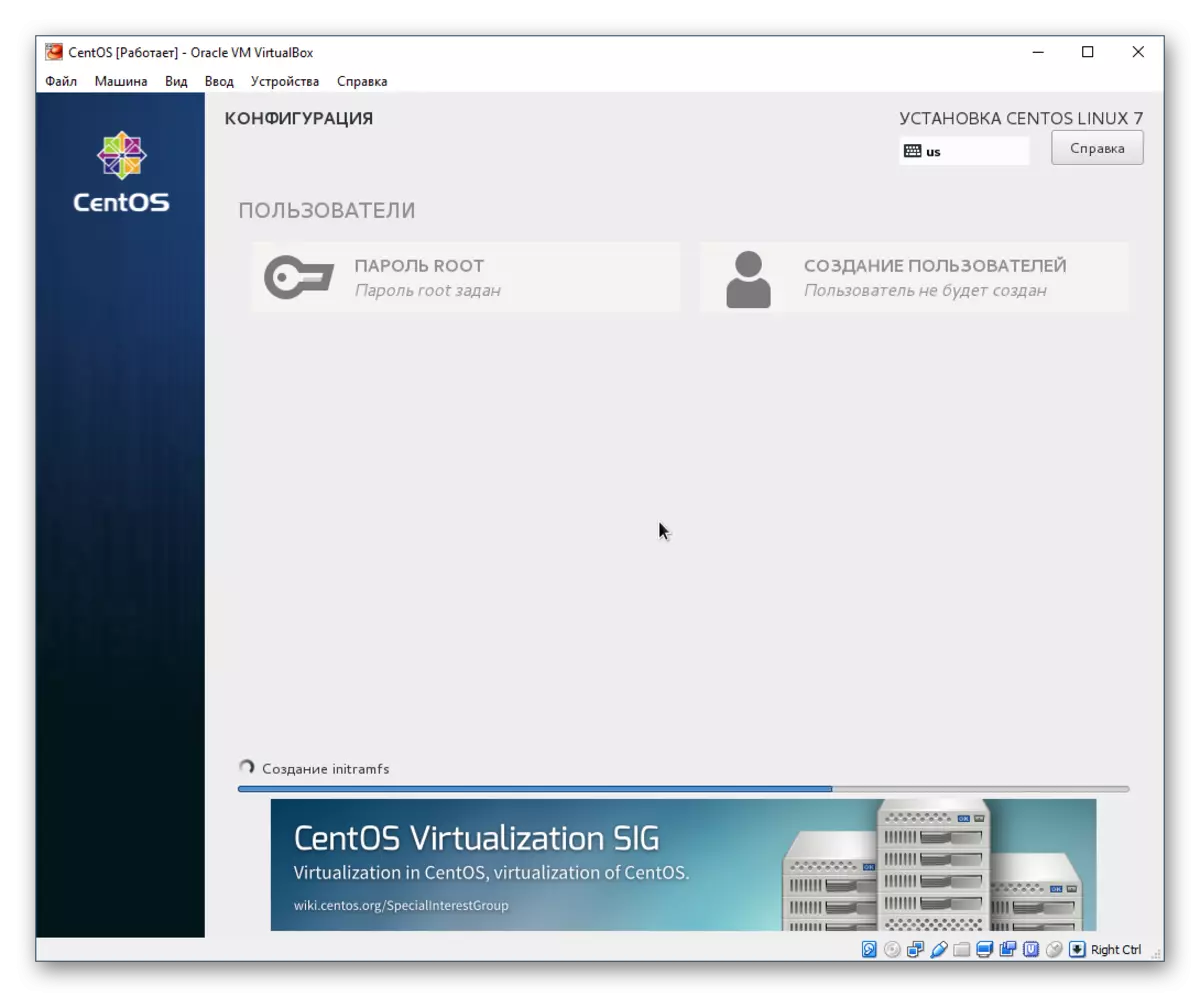
- ٻيهر شروع ٿيل بٽڻ تي ڪلڪ ڪريو.

- هڪ گرب بوٽ ظاهر ٿيندو، جنهن کي ڊفالٽ سان، آخري 5 سيڪنڊ او ايس کي لوڊ ڪندا رهندا. توهان اهو دستي طور تي ڪري سگهو ٿا، ٽائمر کي داخل ڪرڻ جي انتظار ۾ بغير ڪنهن جي انتظار ۾.

- سينٽرو بوٽو ونڊو ظاهر ٿيو.
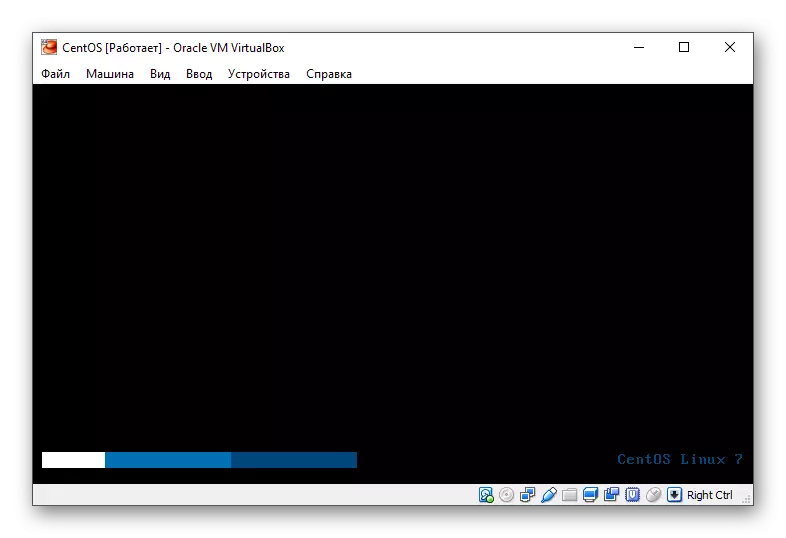
- سيٽنگون ونڊو ٻيهر ظاهر ٿينديون. هن ڀيري توهان کي لائسنس جي معاهدي جي شرطن کي قبول ڪرڻ جي ضرورت آهي ۽ نيٽ ورڪ کي ترتيب ڏيو.

- هن مختصر دستاويز ۾ ٽڪ ڪريو ۽ ختم ڪريو ختم ڪريو.
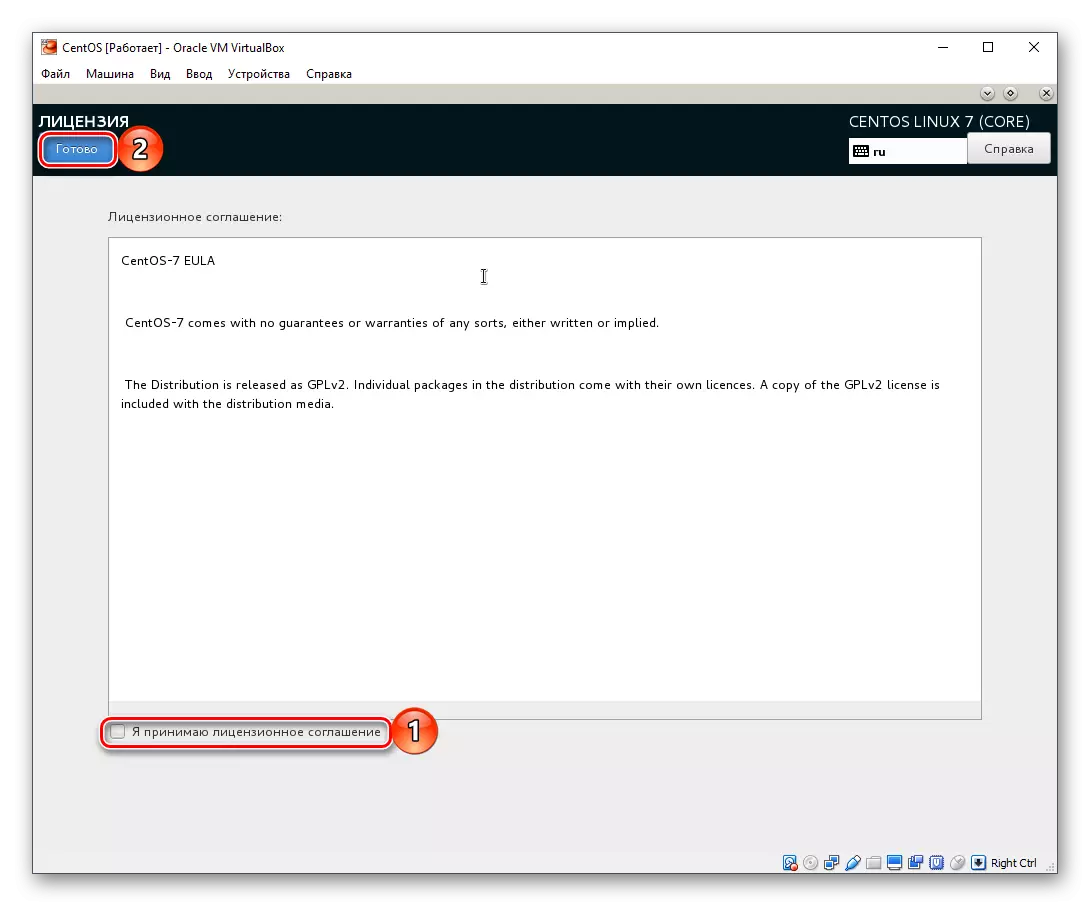
- انٽرنيٽ کي فعال ڪرڻ لاء، "نيٽورڪ ۽ نوڊ نالي" پيٽرولر تي ڪلڪ ڪريو.
برصالور ڏانهن تي ڪلڪ ڪريو، ۽ اهو سا right طرف منتقل ڪندو.
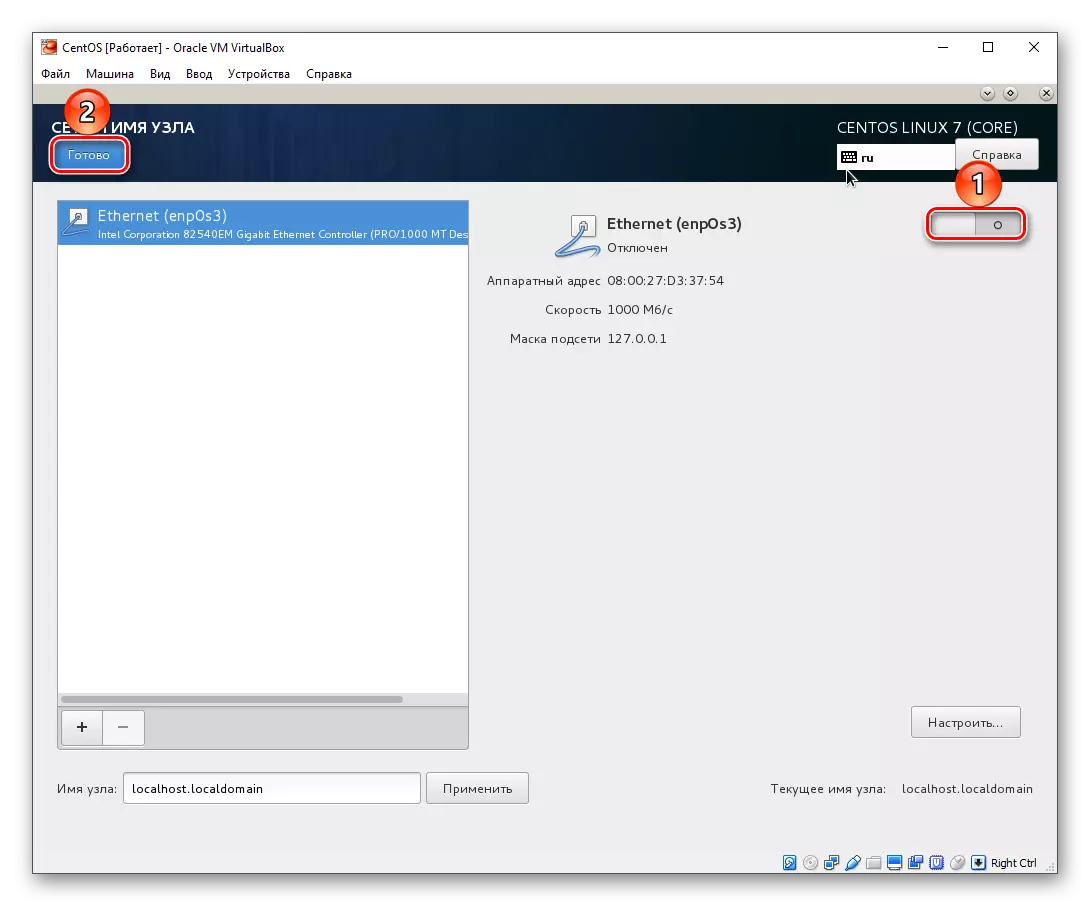
- ختم ٿيل بٽڻ تي ڪلڪ ڪريو.

- توهان لاگ ان اسڪرين تي ڀاڙيندا. ان تي ڪلڪ ڪريو.
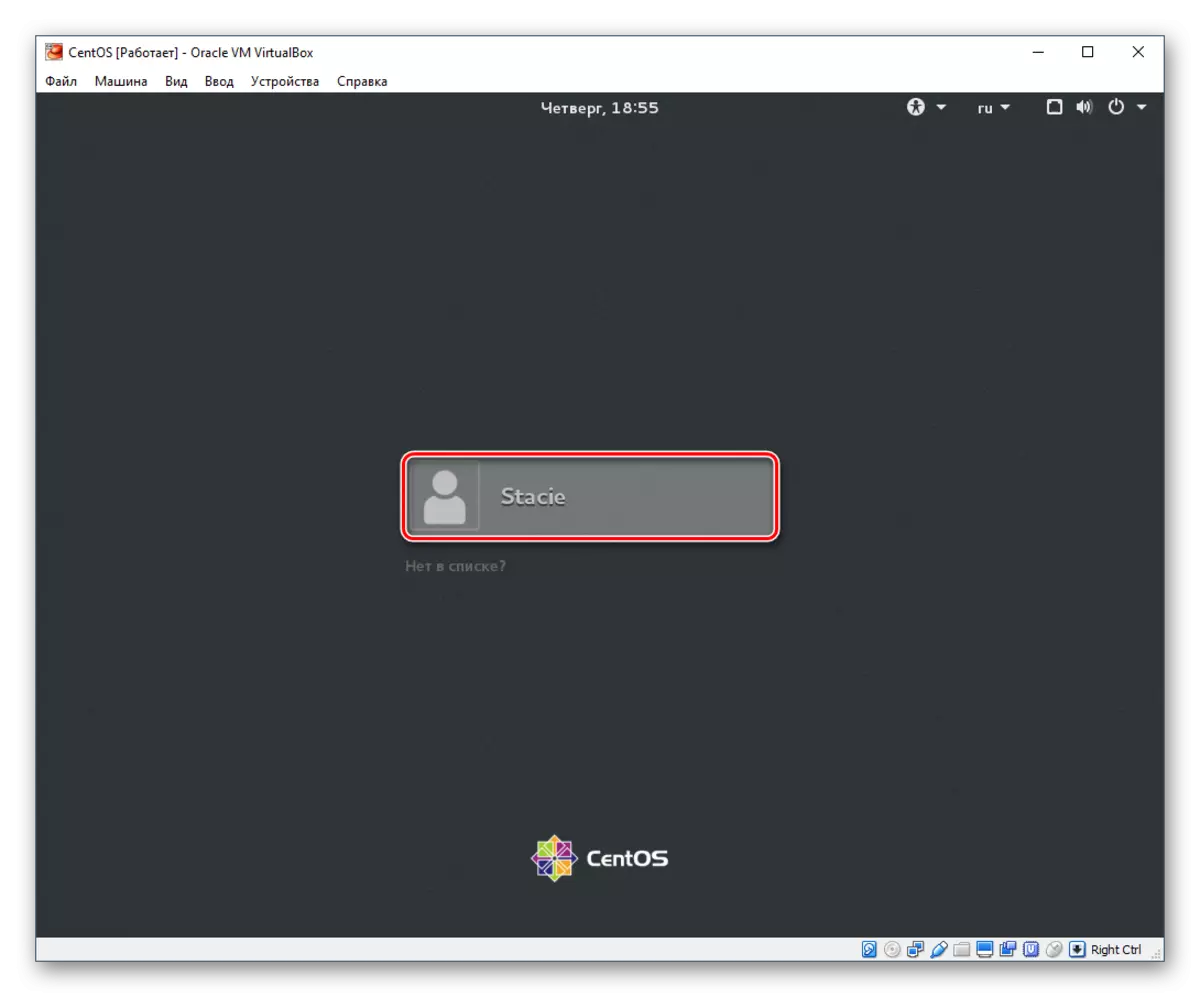
- ڪيبورڊ لي آئوٽ کي مٽايو، پاسورڊ داخل ڪريو ۽ لاگ ان تي ڪلڪ ڪريو.
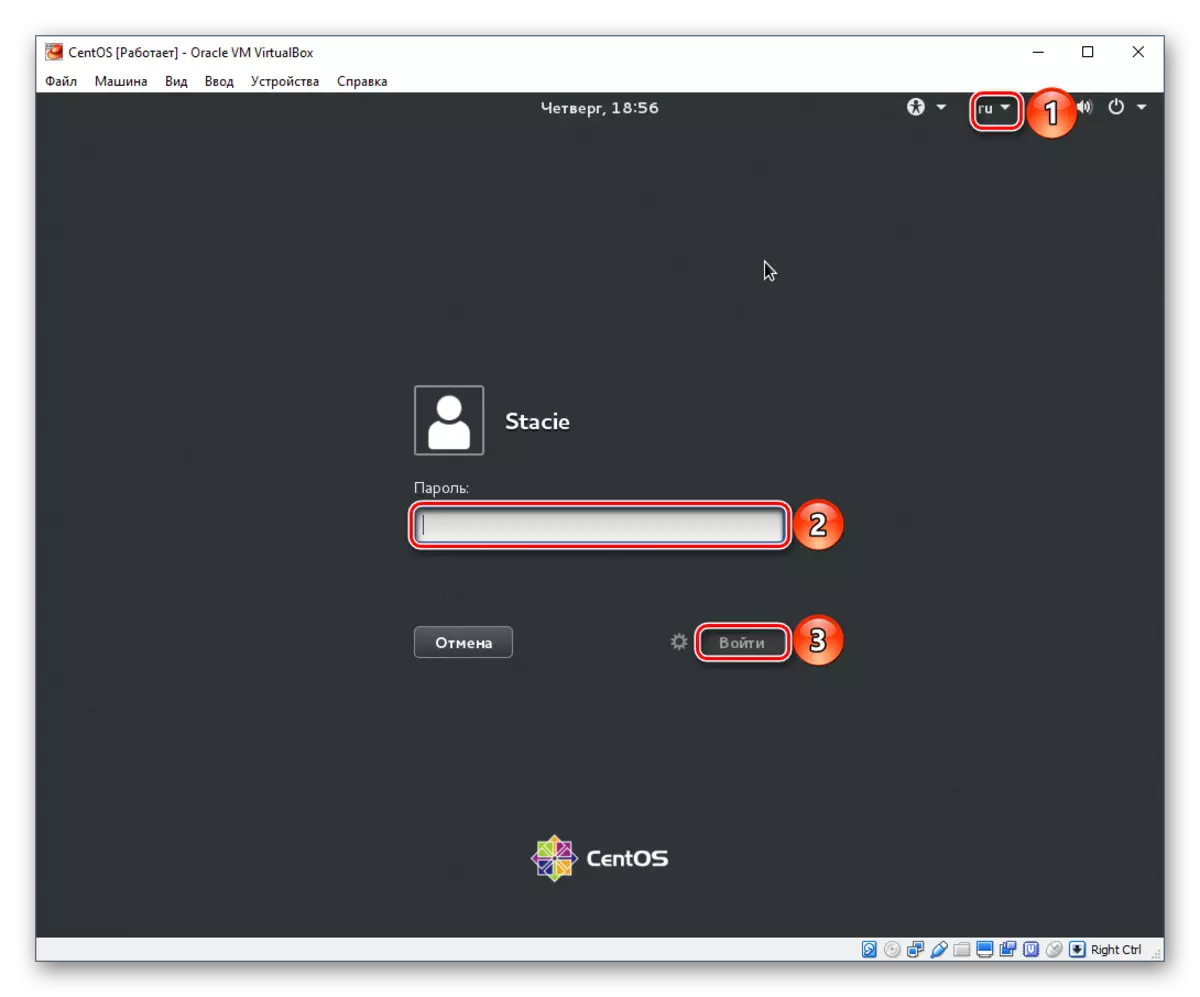
هاڻي توهان سينٽس آپريٽنگ سسٽم استعمال ڪرڻ شروع ڪري سگهو ٿا.
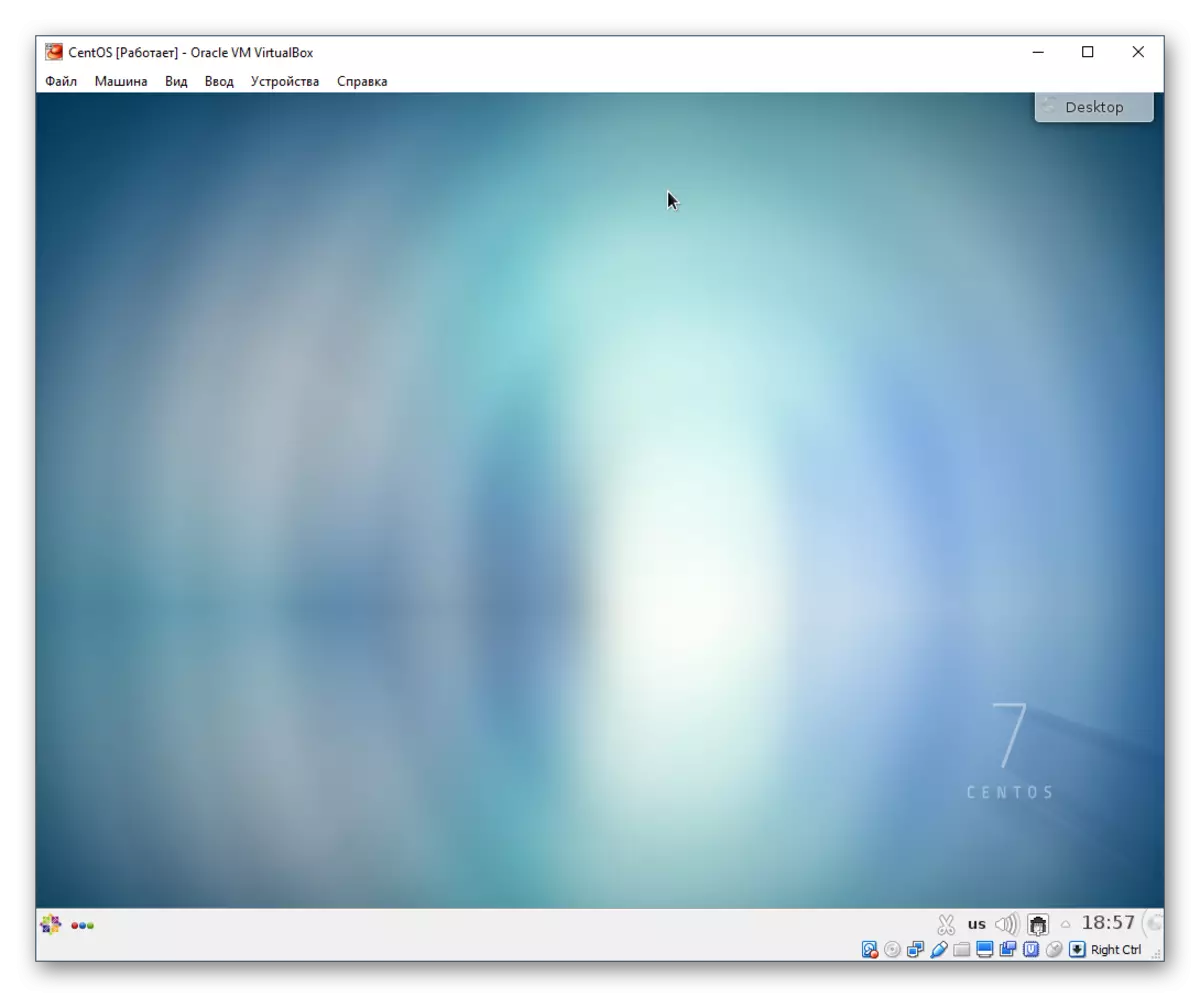
سينٽرس کي انسٽال ڪرڻ هڪ آسان آهي، ۽ آسانيء سان هڪ نئون نئون آهي. هن جو آپريٽنگ سسٽم پهرين تاثرات جي مطابق واضح طور تي ونڊوز کان مختلف هوندو، جيتوڻيڪ جيڪڏهن توهان اڳ ۾ Ubuntu يا Macuos استعمال ڪيو. حالانڪه، هن او ايس جي ترقي ۾، هتي ڪا خاص مشڪلاتون نه هوندي آهي ته ڊيسڪ ٽاپ جي آسائش ۽ اپليڪيشن جي ترقي يافته سيٽ جي ڪري ڪا خاص مشڪلات نه هوندي.
